Table of Contents
![]() Related Posts
Related Posts
Memformat file menjadi zip sangat penting bagi pengguna Mac dan memiliki beberapa keuntungan. Salah satu manfaat utamanya adalah ukuran file yang lebih kecil, yang memungkinkan penyimpanan yang lebih efisien dan transfer data yang lebih cepat. Memformat file menjadi zip sangat berguna saat mentransfer banyak file atau folder karena menyederhanakan proses dan mengurangi ukuran file secara keseluruhan untuk transmisi yang lebih efisien.
Selain itu, berkas terkompresi menghemat ruang disk, menjadikannya alat penting untuk mengatur dan mengelola data di Mac Anda. Dalam artikel ini, kita akan membahas berbagai teknik tentang cara mengompres berkas di Mac , mulai dari dasar hingga perintah Terminal yang lebih rumit, untuk memastikan Anda benar-benar memahami kompresi berkas di Mac.
Cara Membuat Zip File di Mac
Sebelum kita mulai menguasai seni menzip file di Mac, mari kita bahas dasar-dasarnya. Menzip satu file di Mac tidak hanya meningkatkan efisiensi penyimpanan tetapi juga memudahkan berbagi file. Di bagian ini, kami akan memandu Anda melalui langkah-langkah sederhana, diilustrasikan dengan gambar detail, sehingga Anda dapat langsung mengikutinya. Untuk menzip satu file di Mac, ikuti langkah-langkah berikut:
Langkah 1. Mulailah dengan membuka "Finder" dan tentukan berkas yang ingin Anda kompres. Anda dapat mengompres dokumen, gambar, atau folder apa pun untuk disimpan atau dibagikan.
Langkah 2. Klik kanan (atau tekan Control-klik) pada berkas yang ditentukan. Menu ini berisi beberapa pengaturan untuk berkas yang dipilih.
Langkah 3. Untuk memulai proses zip, klik "Kompres [Nama File]."

Langkah 4. Mac Anda akan menghasilkan versi terkompresi (.zip) dari berkas tersebut. Waktu yang dibutuhkan untuk mengompres berkas ditentukan oleh ukurannya.
Langkah 5. Setelah prosedur selesai, Anda akan menemukan file zip yang baru dibuat di folder yang sama dengan file aslinya.
Jangan ragu untuk membagikan strategi efektif ini di media sosial untuk membantu kolega Anda menyederhanakan manajemen file Mac mereka!
Cara Zip File dan Folder di Mac
Memformat banyak file dan folder di Mac Anda menjadi zip sangatlah mudah dan dapat meningkatkan pengaturan serta efisiensi berbagi secara signifikan. Di bagian ini, kami akan memandu Anda cara mengkompresi file dan folder di Mac:
Langkah 1. Buka folder berisi file atau folder yang ingin Anda kompres.
Langkah 2. Pilih berkas yang akan disertakan dalam berkas terkompresi. Shift-klik untuk memilih rentang berkas, atau Command-klik untuk memilih objek yang tidak berdekatan.
Langkah 3. Klik opsi "Kompres" di menu konteks dan klik. Operasi ini memulai proses kompresi untuk berkas dan direktori yang ditentukan.
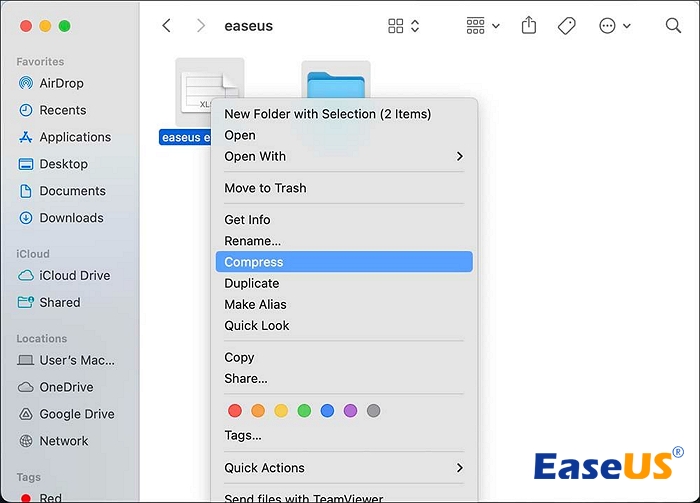
Langkah 4. Setelah kompresi selesai, Anda akan menemukan berkas zip baru bernama "Archive.zip" di folder yang sama dengan berkas aslinya. Berkas zip ini berisi semua item yang ditentukan dalam format terkompresi.
Jika Anda tidak dapat memperluas file Zip di Mac, lanjutkan ke bagian terakhir untuk memperbaiki file Zip di Mac dengan EaseUS Fixo Document Repair .
Cara Membuat File Zip di macOS dengan Terminal
Membuka potensi Terminal di macOS memungkinkan pendekatan yang lebih praktis untuk kompresi berkas. Sebelum masuk ke Terminal, penting untuk dipahami bahwa kompresi dan ekstraksi berkas ditangani oleh dua perintah terpisah. Program 'zip' mengompresi data menjadi arsip, sementara 'unzip' mengekstrak isi arsip.
Mari cari tahu cara menzip file di MacOS melalui Terminal:
Langkah 1. Buka "Terminal" di Mac Anda dan gunakan perintah cd untuk menemukan folder atau file yang ingin Anda ubah menjadi Zip.
Langkah 2. Untuk mengompres file atau folder di macOS menggunakan Terminal, gunakan perintah berikut:
- 1. Untuk menzip suatu file, gunakan perintah zip archive.zip file .
- 2. Untuk menzip suatu folder, gunakan perintah zip -r archive.zip folder/ .
Petunjuk ini memungkinkan pengguna untuk mengompres dan mengatur berkas secara efektif langsung dari antarmuka Terminal.
Cara Mengekstrak File di Mac
Mengekstrak file di Mac adalah operasi yang sederhana, baik Anda mendapatkan file Zip dari internet maupun mengompresnya sendiri. Berikut petunjuk langkah demi langkahnya:
Langkah 1. Buka aplikasi Finder dan buka file zip yang ingin Anda ekstrak.
Langkah 2. Klik dua kali file Zip untuk mengekstrak dan membuka file Zip pada Mac di tempat yang sama.
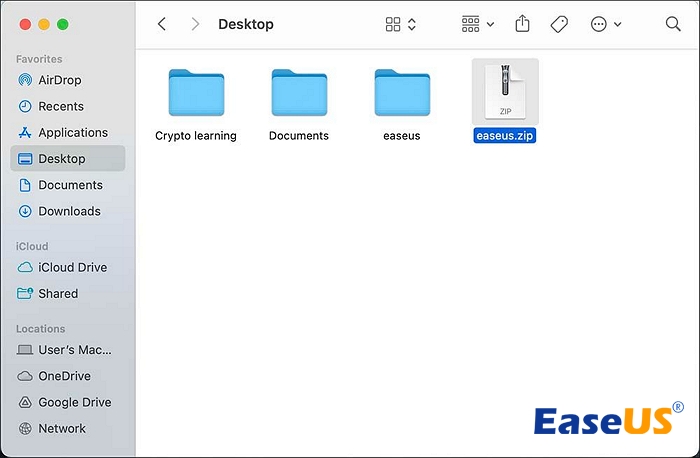
Langkah 3. Jika berupa satu berkas, berkas tersebut akan dikembalikan ke kondisi semula, dengan nama yang tetap dipertahankan. Jika sebuah folder atau berkas Zip memiliki beberapa item, sebuah folder baru dengan nama yang sama dengan arsip akan muncul, berisi semua berkas yang telah didekompresi.
Tips File Zip Mac Lainnya
Bayangkan file Zip Anda rusak atau korup di MacOS saat mengekstrak, menyalin, atau memindahkannya ke tempat lain - bayangkan saja betapa putus asanya Anda. EaseUS Fix Document Repair merupakan aplikasi tangguh bagi pengguna Mac yang mencari solusi perbaikan Zip yang lengkap.
Program ini cukup berguna untuk menangani data yang rusak atau korup akibat berbagai situasi. Baik Anda mengalami kesalahan pada berkas Zip atau masalah terkait dokumen lainnya, EaseUS Fix Document Repair dirancang untuk memperbaiki berkas Zip di Mac dan mengembalikannya ke bentuk idealnya. Antarmukanya yang ramah pengguna dan kemampuan perbaikannya yang canggih menjadikannya pilihan terbaik untuk memperbaiki masalah dokumen Mac.
Alat ini secara khusus dikembangkan untuk memulihkan berkas Zip yang rusak atau tidak tersedia, sehingga menyederhanakan masalah terkait kompresi. Perbaikan batch memungkinkan pengguna memulihkan banyak berkas Zip yang rusak sekaligus, sehingga meningkatkan produktivitas. Unduh dan perbaiki berkas Zip yang rusak di Mac dengan alat ini sekarang:
Langkah 1. Luncurkan Perangkat Lunak Perbaikan Dokumen
Jalankan EaseUS Fixo Document Repair. Pilih "File Repair" di panel kiri. Perangkat lunak ini memungkinkan Anda memperbaiki dokumen Office yang rusak, termasuk Word, Excel, PDF, dan lainnya.

Langkah 2. Pilih dan Perbaiki Dokumen yang Rusak
Klik "Perbaiki Semua" untuk memperbaiki semua dokumen yang ditambahkan. Jika Anda ingin memperbaiki satu dokumen saja, arahkan kursor tetikus ke dokumen target dan klik "Perbaiki". Untuk melihat pratinjau dokumen yang telah diperbaiki, klik ikon mata.

Langkah 3. Pratinjau dan Simpan Dokumen yang Diperbaiki
Setelah proses perbaikan selesai, klik "Simpan" untuk menyimpan dokumen yang dipilih. Anda juga dapat mengeklik "Simpan Semua" untuk menyimpan semua dokumen yang telah diperbaiki. Untuk menemukan folder yang telah diperbaiki, klik "Lihat yang Telah Diperbaiki".

Jelajahi fitur-fitur terbaru EaseUS Fix Document Repair untuk meningkatkan pengalaman pengelolaan berkas Mac Anda. Bagikan sumber daya luar biasa ini di media sosial untuk membantu pengguna Mac lainnya mengatasi masalah terkait dokumen dengan mudah.
Ringkasan
Menguasai teknik zip file di Mac memberikan pengguna kemampuan manajemen data yang efektif. Artikel ini telah memberikan wawasan mendetail tentang berbagai strategi yang dapat diakses, termasuk mengompresi file tunggal, menggabungkan beberapa direktori, dan menggunakan perintah terminal untuk pengguna ahli.
Lebih lanjut, penambahan EaseUS Fix Document Repair memberikan tingkat kegunaan yang lebih tinggi, memastikan bahwa bahkan jika terjadi kerusakan atau kerusakan dokumen, pengguna Mac memiliki solusi perbaikan Zip yang andal. Sederhanakan pengalaman Anda, tukarkan keahlian, dan tingkatkan keterampilan manajemen berkas Mac Anda.
Tanya Jawab Umum Zip di Mac
Berikut ini adalah beberapa FAQ yang dicari pengguna Mac saat mereka perlu menzip file mereka di Mac:
1. Bagaimana cara membuat file zip foto di Mac saya?
Untuk membuat folder zip berisi foto di Mac, Anda perlu membuka Finder. Temukan foto atau folder yang ingin dikompres. Klik kanan foto atau folder tersebut dan pilih opsi kompres dari menu tarik-turun. Jika Anda mengompres satu folder atau beberapa foto, berkas tersebut akan disimpan sebagai archive.zip.
2. Bagaimana cara menzip beberapa file di MacBook saya?
Mengompres beberapa berkas dan direktori sama saja dengan mengompres satu berkas dan direktori. Ikuti langkah-langkah berikut:
- Buka folder berisi file yang akan dikompres.
- Pilih file untuk file terkompresi.
- Klik kanan atau kontrol-klik item mana saja dan pilih Kompres.
- Pilih sejumlah hal yang akan dikompres pada menu drop-down Finder.
- Hasil kompresi ada di Archive.zip dalam folder yang sama dengan aslinya.
3. Mengapa saya tidak dapat menzip file di Mac?
Ada berbagai alasan mengapa Anda mungkin mengalami masalah saat mencoba mengompres file di Mac Anda.
- Ruang disk tidak cukup.
- Izin berkas salah.
- File rusak.
- Perangkat lunak sistem mungkin kedaluwarsa atau rusak.
- Gangguan perangkat lunak keamanan atau program antivirus pihak ketiga
- Batasan Ukuran Berkas.
- Format berkas tidak didukung.
Was This Page Helpful?